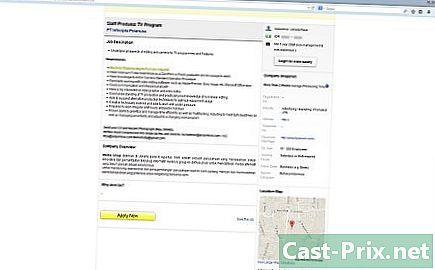Kuinka päästä eroon Snap Do: sta
Kirjoittaja:
Louise Ward
Luomispäivä:
3 Helmikuu 2021
Päivityspäivä:
28 Kesäkuu 2024
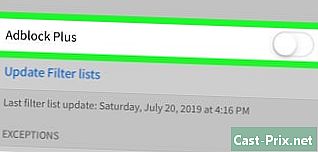
Sisältö
- vaiheet
- Tapa 1 Poista Windows Snap Do
- Tapa 2 Poista Windows Snap Do (nopea tieto)
- Tapa 3 Poista Snap Do Mac OS X: stä
- Tapa 4 Poista Snap Do Internet Explorerista
- Tapa 5 Poista Snap Do Google Chromesta
- Tapa 6 Poista Snap Do Mozilla Firefoxista
Snap Do on mukautettu hakukone ja työkalurivi, jotka on ehkä asennettu samaan aikaan kun latasit tietokoneellesi muun valmistajan sovelluksen, kuten vShare. Snap Do -sovelluksia, kuten Snap Do, kutsutaan yleisesti selaimen kaappaajiksi, ja niiden tarkoituksena on muuttaa selaimesi ja hakukoneiden asetuksia. Poista Snap Do kokonaan Windows- tai Mac OS X -järjestelmästä noudattamalla tämän artikkelin ohjeita.
vaiheet
Tapa 1 Poista Windows Snap Do
- Napsauta "Käynnistä" ja valitse "Ohjauspaneeli".
- Napsauta "Poista ohjelman asennus".
- Siirry "Snap Do" -ohjelmaluettelossa ja valitse "Uninstall". Ohjelmisto poistetaan ja poistetaan Windows-tietokoneeltasi.
- Jos "Snap Do" ei näy asennettujen ohjelmien luettelossa, etsi Resoft Ltd: n "Publisher" -sarakkeesta ja poista se vastaavasti. Resoft Ltd on Snap Do: n kehittäjä.
Tapa 2 Poista Windows Snap Do (nopea tieto)
- Jos yritit luettelon ensimmäistä menetelmää, mutta se ei toiminut, siirry kohtaan Snap.Tee "ohjelmaluettelossa ja valitse" Poista ".
- Jos "Snap.Do" ei näy asennettujen ohjelmien luettelossa ja olet jo etsinyt Resoft Ltd -ohjelman Publisher-sarakkeesta, et ole löytänyt Resoft-ohjelmaa (Resoft Ltd on Snap-sovelluksen kehittäjä Tee), etsi "Pikaosaaminen" tai jos huomasit oikeassa yläkulmassa olevan pienen "QK" -näytön kopioidessasi ja liittäessäsi sähköpostia mistä tahansa verkkosivustosta, noudata näitä vaiheita.
- Valitse "Pikaosaaminen". (Pikaosaaminen on myös "Toimittajan" nimi)
- Napsauta Poista. Sinua pyydetään sulkemaan kaikki selaimen ikkunat manuaalisesti. Jos sinulla on Esiasetetut sivut, jotka avautuvat, kun käynnistät Google-selaimen, älä tee sitä ei että. Tämä on toinen tekniikka, jota Snap Do / Quick Knowledge käyttää ainoana sivuna, jonka näet järjestelmän uudelleenkäynnistyksen jälkeen. Sen sijaan anna tietokoneen sammuttaa selaimen itsensä ja käynnistää sen uudelleen.
- Odota. Selain avaa uudelleen kuten ennenkin asennuksen poistamista kaikilla määrittämilläsi sivuilla. Huomaat myös, että vasemmanpuoleisin välilehti ei ole yksi tunnistetuista sivuista (Pikaosaaminen yrittää palata takaisin). Napsauta "X" ja olet valmis.
Tapa 3 Poista Snap Do Mac OS X: stä
- Avaa Sovellukset-kansio Mac-tietokoneesi työpöydällä.
- Siirry Snap Do -sovellukseen.
- Napsauta ja vedä "Snap Do" -sovellus telakan roskakorikuvakkeeseen.
- Napsauta "Finder" Macin työpöydän yläosassa olevalla työkalurivillä ja napsauta "Tyhjennä roskakori". Snap Do poistetaan sitten tietokoneeltasi.
Tapa 4 Poista Snap Do Internet Explorerista
- Avaa Internet Explorer -istunto tietokoneellasi.
- Napsauta selaimen oikealla puolella olevaa rataskuvaketta ja valitse "Internet-asetukset". Uusi valintaikkuna avautuu.
- Jos käytät Windows XP: tä, napsauta selainvalikossa "Työkalut" rataskuvaketta sijasta.
- Napsauta "Advanced" -välilehteä ja napsauta sitten "Reset" -painiketta.
- Valitse Poista henkilökohtaiset asetukset -ruutu ja napsauta Palauta-painiketta. Internet Explorer palauttaa oletusasetukset.
- Napsauta "Sulje" -painiketta ja napsauta sitten "OK".
- Sulje nykyinen Internet Explorer -istunto ja avaa uusi istunto. Snap Do poistetaan nyt Internet Explorerista.
Tapa 5 Poista Snap Do Google Chromesta
- Kirjaudu sisään Google Chromeen työpöydälläsi.
- Napsauta Chromen valikkopainiketta Chromen työkalurivillä ja valitse "Työkalut".
- Napsauta "Laajennukset" -välilehteä.
- Siirry "napsauta.Tee "ja napsauta oikeassa reunassa olevaa roskakorikuvaketta.
- Napsauta uudelleen Chrome-valikkopainiketta ja valitse Asetukset.
- Napsauta "Hallitse hakukoneita". Uusi valintaikkuna tulee näkyviin.
- Napsauta "Google" ja napsauta sitten "Oletus" oikeassa reunassa.
- Siirry kohtaan Snap.Tee "ja napsauta sitten X-painiketta oikeassa reunassa.
- Napsauta Chrome-valikkopainiketta ja valitse Asetukset.
- Valitse "Käynnistyksen yhteydessä" "Avaa uusi välilehti". Tästä eteenpäin hakukone ja Snap Do -työkalurivi eivät enää näy Google Chromessa.
Tapa 6 Poista Snap Do Mozilla Firefoxista
- Kirjaudu tietokoneellasi Mozilla Firefoxiin.
- Napsauta selaimen vasemmassa yläkulmassa olevaa "Firefox" -painiketta ja sitten "Ohje".
- Jos käytät Windows XP- tai Mac-tietokonetta, napsauta suoraan valikkorivin "Ohje" -painiketta.
- Valitse Ohje-alavalikosta "Vianmääritystiedot".
- Napsauta Vianmääritystiedot-ikkunan Palauta Firefox-painiketta.
- Valitse "Palauta Firefox", kun vahvistusikkuna tulee näkyviin. Firefox-istunto sulkeutuu ja avautuu sitten uudelleen.
- Napsauta "Valmis". Snap Do poistetaan nyt kokonaan Firefoxista.